Sublime Text3 に svn プラグインをインストールするときに発生する問題
今天我打算用一下sublime text3这个编辑器,据说它比较轻量级,同时很多快捷键用起来比较方便,所以我打算用用看,它和webstorm相比哪个更好用一些。
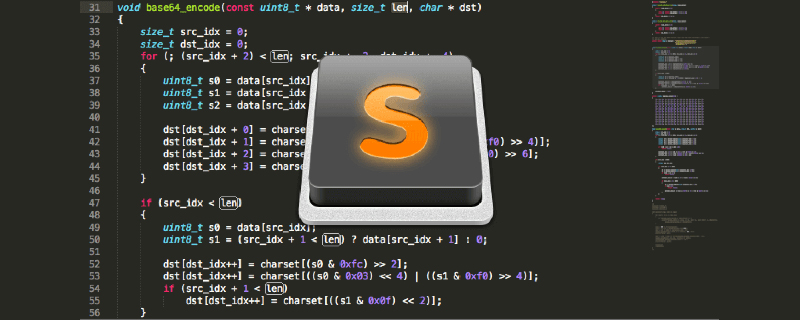
由于公司里项目管理是使用的svn,因此我打算在sublime text3上装一个svn插件,方便日后编程项目提交。
然而,这一切远没有我料想的简单,在安装svn插件的过程中,我遇到了一些棘手的问题。在网上搜了很多方法,大多只是讲解了最简单的问题和解决,对我的问题没有什么本质的帮助。在我耗费了一上午解决这个问题的过程中,我还算有所收获,至少了解了sublime text安装插件的大体流程是怎样的,最后努力没有白费,我终于成功的解决了。下面我就讲述一下我遇到的问题和解决方法:
一、如何安装sublime Text3 的svn插件:
1.在安装svn插件之前,需要先安装package control:
打开网站:https://packagecontrol.io/
点击 “Install now” 按钮
复制sublime Text3的对应代码
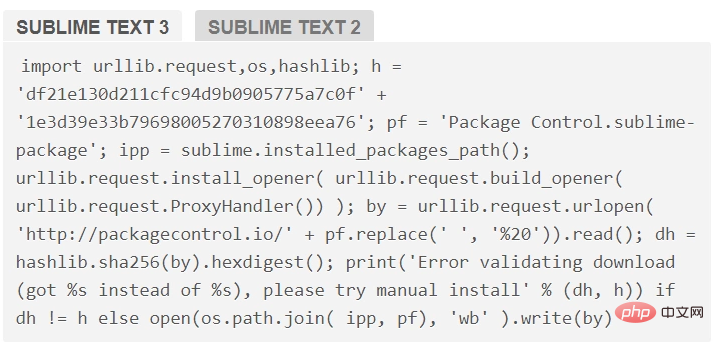
打开sublime text3,按快捷键:ctrl + ~ 打开控制台
将代码粘贴进去,按回车。会显示出一串数字表示package control安装成功。
2.安装svn插件
这时我们安好了package control,但是还没有安装svn插件,此时在 首选项——插件设置里面是看不到TortoiseSVN这一项的。
这时,我们点击快捷键:ctrl+shift+p打开package control,点击:Package Control:Install Package
会出现一个输入框(可以输入插件名称)和插件列表
我们在输入框内点击svn,windows系统选择:TortoiseSVN;Linux系统选择:SVN
然后会跳出一个文件,里边最重要的就是下边几句,说的是你要是默认安装的TortoiseSVN,则不需要更改直接可以使用,要是自定义的路径,则需要手动配置sublime text的svn插件路径,具体的配置文件在Preferences->Package Settings->TortoiseSVN->Settings - User
如我的路径是D:SVNbinTortoiseProc.exe
则在刚才打开的配置文件里边输入一下内容
{
// Auto close update dialog when no errors, conflicts and merges
"autoCloseUpdateDialog": false,
"tortoiseproc_path": "D:\\SVN\\bin\\TortoiseProc.exe"
}注意,目录层之间用\分割而不是分割
这样就可以了。
二、sublime text 3 package Install 无法安装插件,总是跳出:
there are no packages available for installation
解决:我在找了无数个解决办法后,在知乎题目:
sublime text 3 package Install 无法安装插件 总出现如下问题怎么解决?
这篇文章里的一个叫做韩知辰的评论里找到了解决办法:
他是这么说的:
下载 Package Control.sublime-package
https://packagecontrol.io/Pac...
打开sublime3 -> 首选项 -> 浏览插件 (程序自动打开插件目录)删除 Package Control 目录,把刚下载的插件Package Control.sublime-package 复制过来关闭SUBLIME3 重新打开世界美好了、
作者:韩知辰
链接:https://www.zhihu.com/questio...
来源:知乎
著作权归作者所有。商业转载请联系作者获得授权,非商业转载请注明出处。
搞了一上午,完美解决,我爱这个人!
以上がSublime Text3 に svn プラグインをインストールするときに発生する問題の詳細内容です。詳細については、PHP 中国語 Web サイトの他の関連記事を参照してください。

ホットAIツール

Undresser.AI Undress
リアルなヌード写真を作成する AI 搭載アプリ

AI Clothes Remover
写真から衣服を削除するオンライン AI ツール。

Undress AI Tool
脱衣画像を無料で

Clothoff.io
AI衣類リムーバー

AI Hentai Generator
AIヘンタイを無料で生成します。

人気の記事

ホットツール

メモ帳++7.3.1
使いやすく無料のコードエディター

SublimeText3 中国語版
中国語版、とても使いやすい

ゼンドスタジオ 13.0.1
強力な PHP 統合開発環境

ドリームウィーバー CS6
ビジュアル Web 開発ツール

SublimeText3 Mac版
神レベルのコード編集ソフト(SublimeText3)

ホットトピック
 7490
7490
 15
15
 1377
1377
 52
52
 77
77
 11
11
 19
19
 41
41
 崇高なテキスト生産性ハック:コーディングワークフローをスピードアップします
Apr 03, 2025 am 12:20 AM
崇高なテキスト生産性ハック:コーディングワークフローをスピードアップします
Apr 03, 2025 am 12:20 AM
サブリメテキストを使用したプログラミング効率を改善する方法には、次のものが含まれます。1)CTRLシフトDなどのショートカットキーをコピーラインに使用するのに熟練しています。 2)CTRLマウスクリックなどのマルチライン編集機能を使用して、複数の位置を選択します。 3)Emmetなどのプラグインをインストールして、HTML/CSSコードを生成します。 4)フォントサイズや色のテーマの設定など、カスタム構成ファイル。これらのテクニックを習得すると、コーディング速度と作業効率を大幅に向上させることができます。
 高度な崇高なテキストのカスタマイズ:テーマ、キーバインディング、パッケージ
Apr 04, 2025 am 12:05 AM
高度な崇高なテキストのカスタマイズ:テーマ、キーバインディング、パッケージ
Apr 04, 2025 am 12:05 AM
sublimetextをカスタマイズする方法には、次のものが含まれます。1。mytheme.sublime-themeなどのテーマファイルを作成および変更し、編集者の外観を調整します。 2.キーバインディングをカスタマイズし、デフォルト(Windows).Sublime-Keymapファイルを介してショートカットキーを設定します。 3. EmmetやSublimelinterなどのPackageControlをインストールし、それを介してプラグインを管理し、エディター機能を拡張します。
 崇高なテキスト正規表現:検索と交換の習得
Apr 06, 2025 am 12:15 AM
崇高なテキスト正規表現:検索と交換の習得
Apr 06, 2025 am 12:15 AM
Sublimetextでの正規表現を使用した検索と交換は、次の手順で実現できます。1。ショートカットキーCtrl H(Windows/Linux)またはCMD OPT F(MAC)を使用して、検索と交換機能をオンにします。 2。「正規表現」オプションを確認し、正規表現モードを入力して検索して交換します。 3.キャプチャグループを使用して、一致するコンテンツを抽出します。たとえば、httpsを使用しますか?://(1)は、URLのドメイン名を抽出します。 4.必要なコンテンツが正しく一致していることを確認するために、正規表現をテストおよびデバッグします。 5.マッチを避けるために正規表現を最適化し、非グリーディのマッチングを使用してパフォーマンスを改善します。 /↩
 崇高なテキストコマンドパレット:崇高の力を解き放ちます
Apr 07, 2025 am 12:17 AM
崇高なテキストコマンドパレット:崇高の力を解き放ちます
Apr 07, 2025 am 12:17 AM
sublimetextのコマンドパレットを使用すると、生産性が向上します。 1)Open CommandPalette(Ctrl Shift P/Windows/Linux、CMD Shift P/MAC)。 2)「InstallPackage」や「DarkTheme」などのコマンドキーワードを入力します。 3)プラグインのインストールやテーマの切り替えなど、コマンドを選択して実行します。これらの手順を通じて、CommandPaletteはさまざまなタスクを迅速に実行し、編集体験を改善するのに役立ちます。
 崇高なテキストプロジェクト管理:コードベースの整理とナビゲーション
Apr 08, 2025 am 12:05 AM
崇高なテキストプロジェクト管理:コードベースの整理とナビゲーション
Apr 08, 2025 am 12:05 AM
Sublimetextのプロジェクト管理機能は、次の手順を通じてコードベースを効率的に整理およびナビゲートできます。1。プロジェクトファイルを作成し、プロジェクトメニューでSaveProjectasを使用して.sublime-Projectファイルを保存します。...2。プロジェクトファイルの構成、特定のファイルの除外やビルドシステムのセットアップなど、付属のフォルダーと設定を指定します。 3.プロジェクトファイルを開き、プロジェクトメニューのOpenProjectを介してプロジェクト環境をすばやくロードします。 4.プロジェクトファイルを最適化して、あまりにも多くのフォルダーを含めないようにし、除外モードを使用してナビゲーション速度を向上させます。これらの手順を通じて、Sublimetextのプロジェクト管理機能を使用して、開発効率とコード品質を向上させることができます。
 崇高なテキストビルドシステム:コードを直接コンパイルして実行します
Apr 05, 2025 am 12:12 AM
崇高なテキストビルドシステム:コードを直接コンパイルして実行します
Apr 05, 2025 am 12:12 AM
Sublimetextのビルドシステムは、構成ファイルを介してコードを自動的にコンパイルして実行できます。 1)JSON構成ファイルを作成し、コンパイルと実行のコマンドを定義します。 2)ショートカットキーを使用して、ビルドシステムをトリガーしてコマンドを実行します。 3)構成を最適化して、キャッシュや並列コンピレーションの使用など、パフォーマンスを改善します。これにより、開発者はコードの作成に集中し、開発効率を向上させることができます。
 崇高なテキストパッケージ制御:マスタリングパッケージ管理
Apr 09, 2025 am 12:08 AM
崇高なテキストパッケージ制御:マスタリングパッケージ管理
Apr 09, 2025 am 12:08 AM
PackageControlは、次の手順を通じてサブリメテキストの開発エクスペリエンスを改善します。1。PackageControlをインストールし、数行のコマンドを使用してそれを完了します。 2.ショートカットキーまたはメニューを介してPackageControlにアクセスして、プラグインをインストール、更新、削除します。 3.パフォーマンスを最適化し、開発効率を向上させるために、プラグインを定期的にクリーニングおよび更新します。これらの運用を通じて、開発者はプログラミングに集中し、全体的な開発エクスペリエンスを向上させることができます。
 崇高なテキストスニペット:効率のために再利用可能なコードブロックを作成します
Apr 02, 2025 pm 02:08 PM
崇高なテキストスニペット:効率のために再利用可能なコードブロックを作成します
Apr 02, 2025 pm 02:08 PM
sublimetextsnippetsは、ショートカットキーまたはトリガーワードを介してコードをすばやく挿入してプログラミング効率を向上させる定義済みのコードテンプレートです。 1。スニペットの作成:.sublime-snippetファイルに保存されているXML形式に基づいて。 2。例:「def」や「html5」などのトリガーワードを入力し、タブキーを押してコード構造を自動的に生成します。 3.エラーを避ける:トリガーワードが一意であることを確認し、正しいスコープを設定し、XML形式を正しく保ちます。




